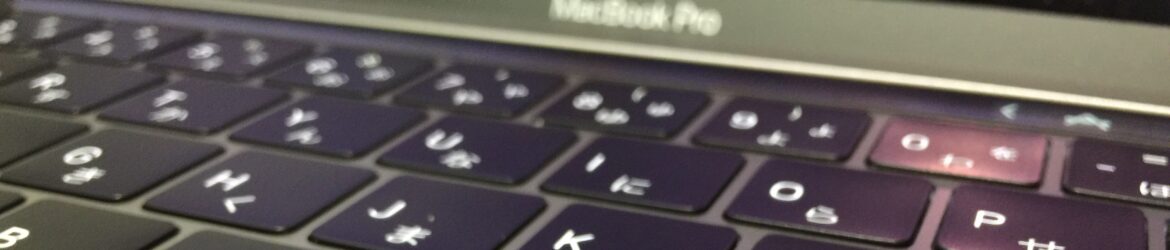イメージビューに取り込んだイメージの表示の仕方。imageView.contentMode
イメージビューと画像のサイズや縦横比が違う場合の表示の種類。 imageView.contentMode = UIViewContentModeScaleAspectFit; 縦横比を維持したまま画像全体を表示。サイズが合わないと隙間が出来る。 imageView.contentMode = UIViewContentModeScaleAspectFill; 縦横比を維持したままイメージビューを画… 続きを読むイメージビューに取り込んだイメージの表示の仕方。imageView.contentMode